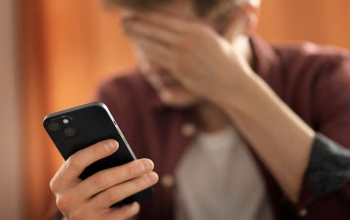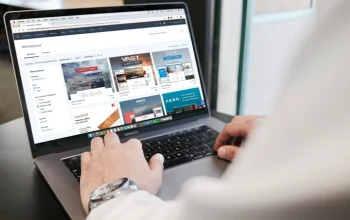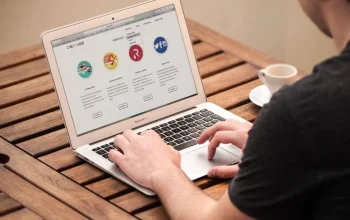2 Cara Menggunakan Quick Share Samsung untuk Transfer File. Fitur bluetooth untuk mentransfer file, kini sudah banyak ditinggalkan, digantikan dengan berbagai fitur transfer file kekinian yang lebih canggih dan pastinya lebih baik dibanding bluetooth. salah satu fitur transfer file yang layak banget buat kamu coba, kalau kamu pengguna ponsel Samsung adalah Quick Share. Fitur ini adalah fitur milik Samsung yang belakangan ini sedang hangat dibicarakan oleh para pengguna media sosial, hmm, memang apa sih keistimewaan fitur ini, sampai ramai dibicarakan segala? Nanti, sama-sama cari tahu, ya..
Nah, kalau kamu ingin tahu apa sih keistimewaan dari Quick Share ini, beserta cara penggunaannya, maka, kamu perlu baca artikel ini sampai akhir, ya, karena kami akan mengulas mulai dari kelebihan sampai cara penggunaan dari fitur ini buat kalian semua, siap? Kalau iya, yuk langsung simak saja artikel lengkapnya berikut ini.
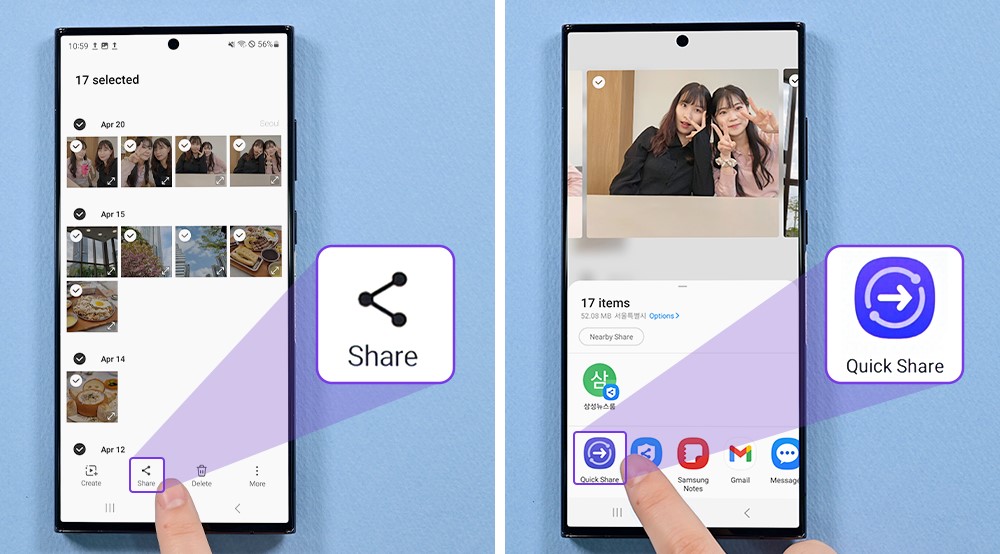
Quick Share Samsung Serta Kelebihannya
Fitur Quick Share ini pada dasarnya adalah fitur transfer file yang mengandalkan jaringan internet dalam pengiriman filenya, sehingga file bisa terkirim dengan cepat dan juga mudah. Quick Share ini sendiri dapat digunakan antar perangkat Samsung nih, tetapi sayangnya, fitur ini hanya hadir pada ponsel Samsung dengan One UI versi 2.0, atau ponsel Samsung yang dirilis pada tahun 2020 ke atas.
Biar makin kenal, berikut adalah beberapa kelebihan yang dimiliki oleh Fitur Quick Share pada Samsung ini, yaitu:
- Mengirim file tanpa batasan jarak.
- Transfer file ke perangkat non Samsung melalui kode QR dan pesan teks.
- Mengirim foto dengan ukuran asli.
- Berbagi informasi sensitif atau pribadi secara aman dengan opsi Private Share.
3. Cara menggunakan Quick Share Samsung
Dalam penggunaanya sendiri, cukup mudah lho. Kamu bisa menggunakan fitur Quick Share dengan langkah-langkah sebagai berikut:
-pilih gambar atau video dari aplikasi Galeri atau file dalam folder.
-Setelah itu, cukup tekan ikon Quick Share pada jendela pop-up dan perangkat Galaxy yang tersedia untuk menerima file akan muncul.
-Perangkat Galaxy lainnya dapat menerima file yang telah pengguna pilih.
-Setelah persetujuan transfer, file langsung dikirim dan dapat ditemukan di folder Quick Share di aplikasi Galeri.
Cara menggunakan Quick Share non-Galaxy
Kalau kamu pengguna Samsung non-Galaxy, kamu dapat menggunakan fitur Quick Share di Samsung dengan langkah-langkah berikut ini
1. Pengguna perangkat selain Samsung juga tetap bisa menggunakan fitur Quick Share lewat QR Code.
2. Pilih file yang akan dibagikan.
3. Selanjutnya, penerima harus memindai kode QR untuk menerima file secara instan. Nah, itulah informasi mengenai fitur Quick Share di Samsung serta cara penggunaannya yang telah kami informasikan, semoga berguna, ya!